Xiaomi Pad 5 là mẫu tablet ấn tượng nhất hiện nay nhờ được tích hợp nhiều tính năng và công nghệ mới. Nếu bạn đang sở hữu chiếc máy tính bảng này và chưa biết sử dụng thì hãy tìm hãy làm theo hướng dẫn cách sử dụng Xiaomi Pad 5 dưới đây.

1. Bật không gian thứ hai
Không gian thứ 2 đem lại rất nhiều tiện ích trong quá trình sử dụng. Nó cho phép bạn tạo ra một không gian hoàn toàn mới mà không có bất kỳ dữ liệu nào từ không gian gốc. Điều này giúp các thông tin cá nhân được bảo mật hơn khi cho người khác mượn máy.
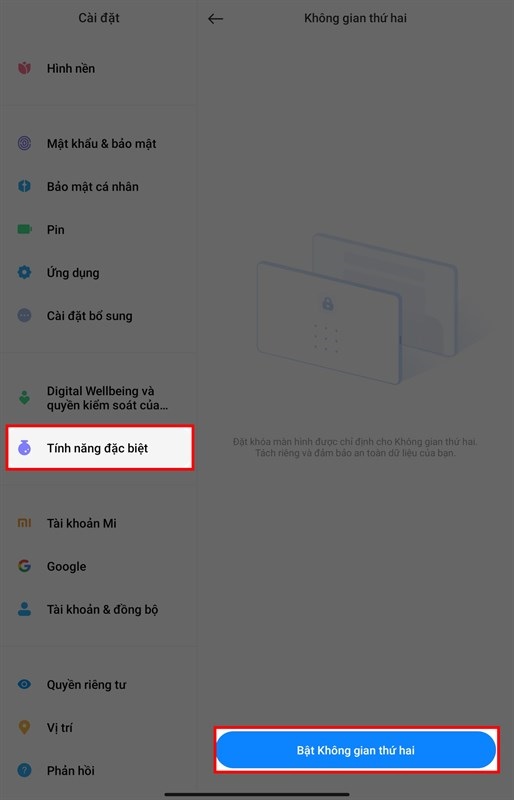
Cách sử dụng Xiaomi Pad 5 với không gian thứ 2 rất dễ dàng. Bạn chỉ cần vào “Cài đặt” -> chọn “Tính năng đặc biệt” -> chọn “Không gian thứ 2” -> bật tính năng này lên và tiến hành đặt mật khẩu và hoàn thành các bước còn lại.
2. Sử dụng chế độ Game Turbo
Game Turbo là chế độ giúp tăng hiệu năng cho máy khi chơi game và giúp người chơi không bị làm phiền bởi các thông báo. Vì vậy, khi bạn muốn chơi game trên Pad 5 thật mượt mà và trơn tru thì bật ngay tính năng này.
Cách sử dụng Xiaomi Pad 5 với chế độ Game Turbo như sau:
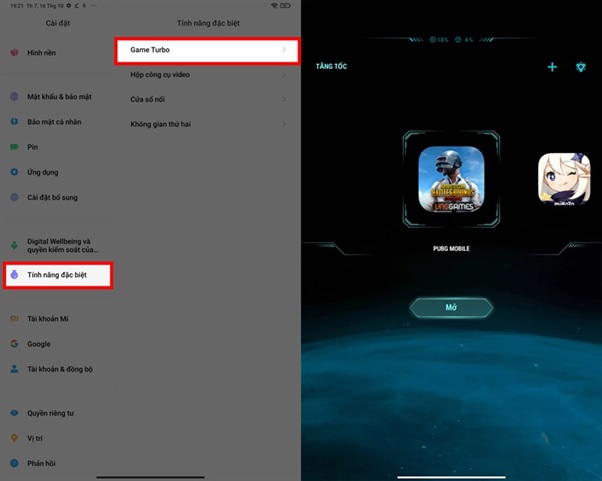
Bước 1: Vào “Cài đặt” -> chọn “Tính năng đặc biệt” -> chọn “Game Turbo” để bật chế độ này lên. Tại đây sẽ có các ứng dụng được thêm vào mặc định từ trước. Bạn hoàn toàn có thể thêm ứng dụng khác bằng cách nhấn vào nút “+” ở góc bên phải màn hình.
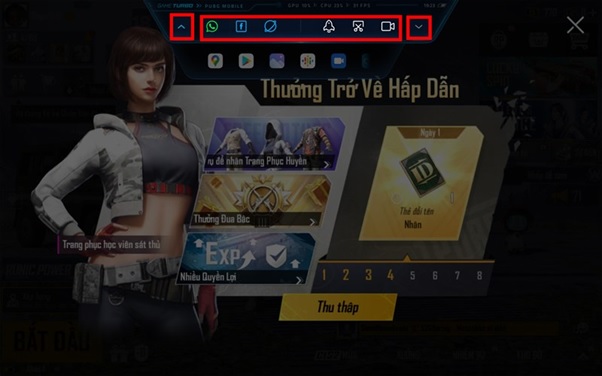
Bước 2: Sau khi bật xong để sử dụng được bạn chỉ cần vuốt màn hình từ ngoài vào. Một thanh menu hiện ra với các phím tắt của Turbo Game. Tại đây bạn có thể dùng công cụ có sẵn khi chơi game hoặc là chọn mũi tên lên xuống ở 2 bên để sử dụng chế độ cửa sổ nổi.
3. Dùng cửa sổ nổi
Chế độ cửa số nổi cho phép người dùng sử dụng từ 2 ứng dụng trở lên trên 1 màn hình. Nó rất thuận tiện khi bạn vừa lướt Facebook, vừa nghe nhạc hoặc xem phim.
Cách bật cửa sổ nổi như sau:
Bước 1: Vào “Cài đặt” -> chọn “Tính năng đặc biệt” -> chọn “Cửa sổ nổi” và xem trước 1 sổ cử chỉ.
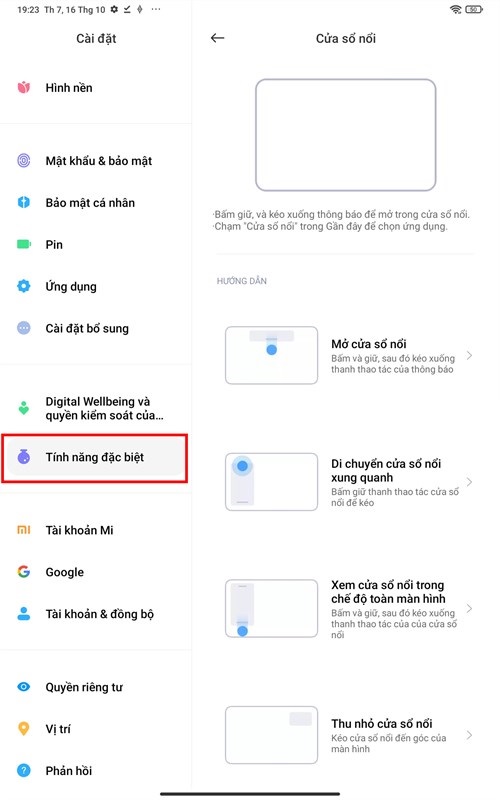
Bước 2: Có 2 cách để bật cửa sổ nối.
– Cách 1: nhấn vào phím tắt những ứng dụng gần đây -> chọn ô “Cửa sổ nổi” ở góc màn hình bên trái -> chọn ứng dụng muốn chạy ở cửa sổ nổi.
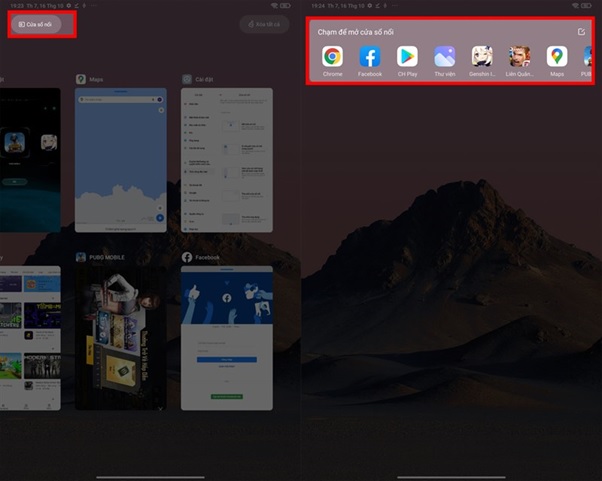
– Cách 2: Tại giao nhiên những ứng dụng vừa chạy gần đây bạn chỉ cần nhấn và giữ vào ứng dụng muốn chạy ở chế độ cửa sổ nổi là được.
Những cách sử dụng Xiaomi Pad 5 rất hữu ích phải không nào bạn. Hãy thử ngay để có được những trải nghiệm tốt nhất trên Pad 5 nhé.
BÀI VIẾT LIẾN QUAN



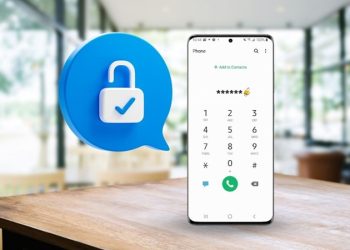









Email của bạn sẽ không được hiển thị công khai. Các trường bắt buộc được đánh dấu *
Tạo bình luận mới